 摘要:比较详细的介绍了5款可以替代photoshop像素画软件
pixel32 编译 | 教你画像素画出品
像素艺术通常被看作为怀旧目的而制作的复古风格。然而对于我和其他许多爱好者来说,将每个像素细致地放置在一个微型舞台上是精确错综复杂的,这些都使它真正成为一种美妙而迷人的艺术形式。杰出的像素艺术家经常让我想起伟大的工匠,总是令人印象深刻。
对于像素艺术家来说,Adobe Photoshop一直是一个常用的程序,但是现在有一些很棒的替代品,那些专门为像素艺术设计的程序可以提供最多的选择。
在本文中将介绍像素艺术的5种替代程序,以及它们所包含的工具。我们需要的关键型工具是:选择和调整工具,消除锯齿,调色板,对像素画友好的工具,如渐变创建和抖动,帮助瓷砖地图创建和动画,易于访问的颜色选择器,可以在画画时快速更改,对像素友好的形状绘制工具,实际大小的预览窗口等等。
就决定哪个软件对于像素画来说是“最好的”而言,它比包含最常见的工具还要多一点,大致有三种类型的像素画创作需要考虑: 创建无缝瓷砖;创建动画;创作完整的艺术作品。
一个程序是否适合,取决于您要创作上述哪种类型的像素艺术。当我们寻找Photoshop的替代软件时,我会尝试写出哪些程序具有适合这些创作类型的功能。
专用像素画程序的美妙之处在于非常便宜。你可以购买下面的每一个程序,只需要23.99美元。
Pyxel Edit
第一个软件是Pyxel Edit,虽然还是beta版,但是依然功能强大。支持创建无缝瓷砖,还可以导出,支持动画。最强的还是瓷砖功能,支持实例,修改一个tile,其他所有实例tile都会同步更新。
摘要:比较详细的介绍了5款可以替代photoshop像素画软件
pixel32 编译 | 教你画像素画出品
像素艺术通常被看作为怀旧目的而制作的复古风格。然而对于我和其他许多爱好者来说,将每个像素细致地放置在一个微型舞台上是精确错综复杂的,这些都使它真正成为一种美妙而迷人的艺术形式。杰出的像素艺术家经常让我想起伟大的工匠,总是令人印象深刻。
对于像素艺术家来说,Adobe Photoshop一直是一个常用的程序,但是现在有一些很棒的替代品,那些专门为像素艺术设计的程序可以提供最多的选择。
在本文中将介绍像素艺术的5种替代程序,以及它们所包含的工具。我们需要的关键型工具是:选择和调整工具,消除锯齿,调色板,对像素画友好的工具,如渐变创建和抖动,帮助瓷砖地图创建和动画,易于访问的颜色选择器,可以在画画时快速更改,对像素友好的形状绘制工具,实际大小的预览窗口等等。
就决定哪个软件对于像素画来说是“最好的”而言,它比包含最常见的工具还要多一点,大致有三种类型的像素画创作需要考虑: 创建无缝瓷砖;创建动画;创作完整的艺术作品。
一个程序是否适合,取决于您要创作上述哪种类型的像素艺术。当我们寻找Photoshop的替代软件时,我会尝试写出哪些程序具有适合这些创作类型的功能。
专用像素画程序的美妙之处在于非常便宜。你可以购买下面的每一个程序,只需要23.99美元。
Pyxel Edit
第一个软件是Pyxel Edit,虽然还是beta版,但是依然功能强大。支持创建无缝瓷砖,还可以导出,支持动画。最强的还是瓷砖功能,支持实例,修改一个tile,其他所有实例tile都会同步更新。
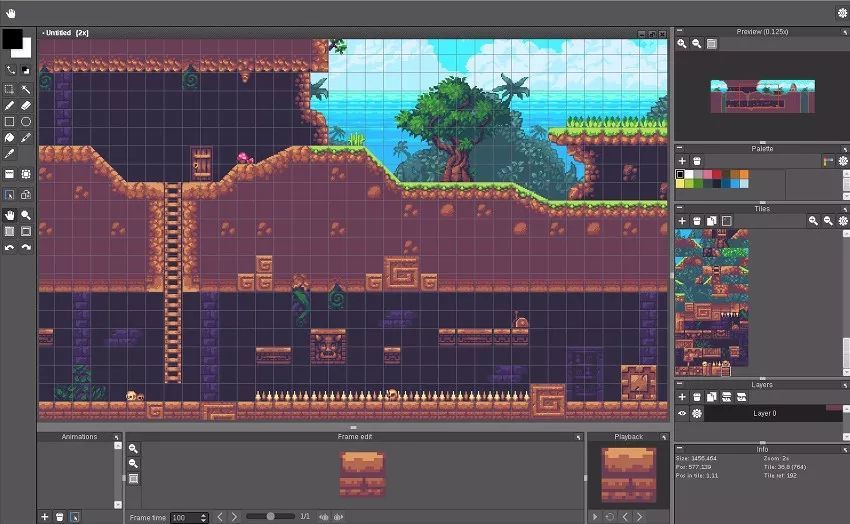 <图片2>
可以使用Pyxel Edit来设计关卡,能够以JSON,XML或TXT格式导出关卡数据。根据你使用的引擎,可以将这些数据直接加载到项目中。Unity,Phaser,Haxe都支持导入Pyxel Edit数据。
Pyxel Edit提供一个100%预览的侧边栏,还有1像素画笔,矩形和椭圆工具,简单的颜色选择器,优化调色板管理,以及非常好的选择工具,自动保存文件。
在Pyxel Edit中,像素的复制和移动非常简单,只需要一组快捷键即可。按S选择一个区域,CTRL移动选择的像素,或CTRL + ALT复制和移动这些像素。
然而不幸的是,该软件似乎没有实时镜像(尽管可以水平或垂直翻转)也没有任何类型的抖动工具。希望以后可以看到这些功能。
Pyxel Edit另一个非常出色的功能是颜色管理工具,调整当前颜色的阴影,亮度,饱和度和色调可以生成不同颜色的自动渐变色:
<图片2>
可以使用Pyxel Edit来设计关卡,能够以JSON,XML或TXT格式导出关卡数据。根据你使用的引擎,可以将这些数据直接加载到项目中。Unity,Phaser,Haxe都支持导入Pyxel Edit数据。
Pyxel Edit提供一个100%预览的侧边栏,还有1像素画笔,矩形和椭圆工具,简单的颜色选择器,优化调色板管理,以及非常好的选择工具,自动保存文件。
在Pyxel Edit中,像素的复制和移动非常简单,只需要一组快捷键即可。按S选择一个区域,CTRL移动选择的像素,或CTRL + ALT复制和移动这些像素。
然而不幸的是,该软件似乎没有实时镜像(尽管可以水平或垂直翻转)也没有任何类型的抖动工具。希望以后可以看到这些功能。
Pyxel Edit另一个非常出色的功能是颜色管理工具,调整当前颜色的阴影,亮度,饱和度和色调可以生成不同颜色的自动渐变色:
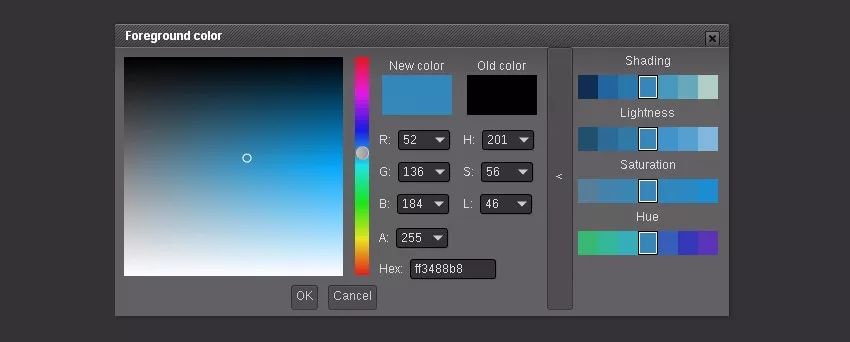 <图片3>
在调色板中选择两种颜色,Pyxel Edit可以在它们之间生成一系列渐变颜色。Pyxel Edit也包含可靠的动画工具。可以在单个文档中创建多个动画,并且可以控制动画中每帧的时间。支持洋葱皮。
Pyxel Edit是一款非常棒的工具,特别适合设计游戏场景以及搭建关卡。目前支持Mac和Windows,在Linux上可以通过Wine运行。
网站:http://pyxeledit.com/
平台: Mac,Windows
价格: $ 9
Aseprite
是许多像素画家最喜欢的软件。Aseprite100%专注于像素画,甚至软件UI都是像素画。
Aseprite的特点在于游戏角色创作和动画工具。强大的基于图层和帧的时间轴动画工具。Aseprite中有许多动画功能,可以将序列中的多个帧移动到时间线上的新位置,一次复制和粘贴多个帧,设置洋葱皮,循环或反转移动和复制帧(所有图层)或单元(帧内的选定图层),并控制帧持续时间。
100%预览窗口,强大的调色表管理,吸管工具,填充工具,强大的选择工具(魔棒,套索),矩形和椭圆形工具。画画时,可以激活水平或垂直对称模式,非常适合像人物这样对称的东西。
<图片3>
在调色板中选择两种颜色,Pyxel Edit可以在它们之间生成一系列渐变颜色。Pyxel Edit也包含可靠的动画工具。可以在单个文档中创建多个动画,并且可以控制动画中每帧的时间。支持洋葱皮。
Pyxel Edit是一款非常棒的工具,特别适合设计游戏场景以及搭建关卡。目前支持Mac和Windows,在Linux上可以通过Wine运行。
网站:http://pyxeledit.com/
平台: Mac,Windows
价格: $ 9
Aseprite
是许多像素画家最喜欢的软件。Aseprite100%专注于像素画,甚至软件UI都是像素画。
Aseprite的特点在于游戏角色创作和动画工具。强大的基于图层和帧的时间轴动画工具。Aseprite中有许多动画功能,可以将序列中的多个帧移动到时间线上的新位置,一次复制和粘贴多个帧,设置洋葱皮,循环或反转移动和复制帧(所有图层)或单元(帧内的选定图层),并控制帧持续时间。
100%预览窗口,强大的调色表管理,吸管工具,填充工具,强大的选择工具(魔棒,套索),矩形和椭圆形工具。画画时,可以激活水平或垂直对称模式,非常适合像人物这样对称的东西。
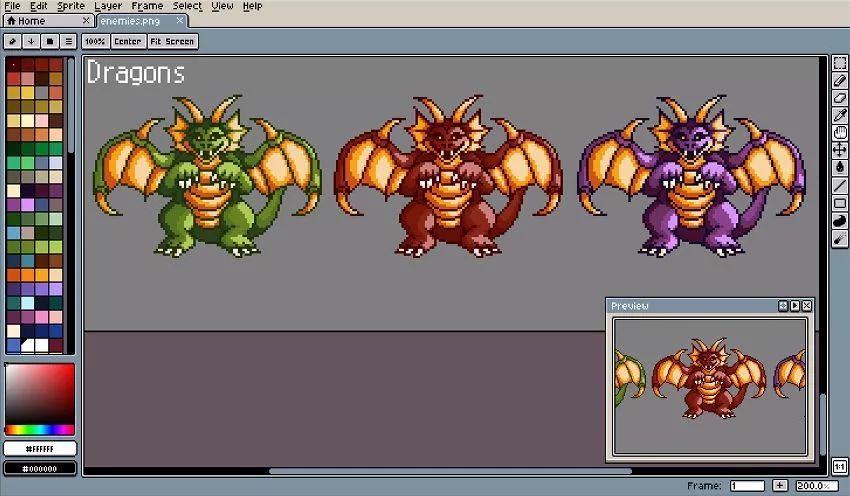 <图片4>
Aseprite最酷的功能之一就是自动上色功能,允许选择一系列颜色,并自动添加到一个形状上。还有alpha合成,允许您将颜色混合在一起,以及alpha锁定,可以在一个图层上的现有形状内绘画。
Aseprite确实专注于动画,但并非没有创建工具。它有一个很好的平铺模式,可以在水平,垂直或双向重复自己的图像,可以直接在接缝处绘制无缝拼接瓷砖。
Aseprite也有非常有用的颜色模式设置,可以在全彩色图像RGB模式,黑白灰度或索引模式之间进行选择,使用的颜色将被限制在当前活动的调色板中。
如果在索引模式下,选择的任何颜色都会自动用活动调色板中最接近的颜色替换。如果在RGB模式下绘制,则切换到索引模式,图像将被转换为仅使用该调色板中的颜色。
Aseprite有一个颜色替换工具,与Pyxel Edit的颜色替换工具相比(可以在其中绘制新颜色),只需提供两种颜色,它将自动替换指定颜色的所有像素。我个人觉得这两种方法都有优势。
Aseprite最初是GPL,所以你仍然可以从GitHub免费获得这个开源的版本,但它不会有最新的功能。最新版本售价为14.99美元,适用于所有三种桌面操作系统。
网站: https://www.aseprite.org/
平台: Linux,Mac,Windows
价格: $ 14.99
Piskel
是非常直截了当的像素画精灵和动画制作软件。如果你想快速设计游戏角色,这是一个很好的解决方案。实际上,这个视频的内容只需要花费大约两分半钟的时间。
Piskel的重点绝对是精灵创作和动画,而不是无缝瓷砖或完整的场景创作。它有一套相对有限的工具,但它也有一个直接的方法,可以非常有效地创建精灵和动画。因为它有一个完全成熟的在线版本,所以特别方便,这意味着你可以在任何地方访问它。
绘制完初始角色精灵之后,只需点击画布左侧的“ 添加新框架”按钮并调整FPS滑块来控制速度,即可轻松创建动画。包括洋葱皮,这在动画中总是很有价值的功能。
有一点需要注意的是,Piskel的钢笔工具只能设置在1px到4px之间,这意味着这个软件确实最适合专注于精灵,而不是像风景那样需要快速绘制诸如天空之类大尺寸的场景。
在常用的像素艺术特性中,可以随时访问,Piskel在右侧栏中包含100%预览,它包含矩形,椭圆和笔触/线条工具,用于对称绘制的垂直镜像笔以及椭圆形和形状选择工具。它也有一个抖动工具,非常有用,但在像素艺术应用程序中令人惊讶的罕见。
此外,它有一个非常棒的“形状选择”工具,它将识别任何相同颜色的连接像素块。它与魔棒工具相媲美,但使用起来更简单一些,而且还允许您在选择后立即拖动选定的形状,而无需切换到其他工具。
除了普通的填充工具外,Piskel还有一个修改后的填充工具,可以改变共享颜色的所有像素,不管像素是否相互连接。这是另一种颜色替换的方法,这是我们迄今为止在文章中看到的第三种颜色替换方法,在需要精确调整以获得正确颜色的那些时刻,这是非常有帮助的。
另一个奇妙的工具是半自动创建高光和阴影的过程。使用此工具直接在现有像素上绘制高亮,或者按住CTRL创建阴影。您可以渐进地移动像素的颜色,在您向前或向后移动时,也可以按住SHIFT键以确保一次只能着色一部分。
Piskel将自己描述为一个在线应用程序,可以非常方便,但是如果您希望脱机工作,还可以获得适用于Linux,Mac和Windows的桌面版本。
网站: http://www.piskelapp.com/
平台: Linux,Mac,Windows,Online
价格:免费
GIMP
GIMP没有像Pyxel Edit或Aseprite这样的像素艺术专用工具,但是它有一些通用工具,我觉得在做像素艺术的时候非常有用。例如,GIMP的选择工具。一旦你画出一个选择的选框有转换手柄,可以很容易地选择需要的确切像素。它的浮动窗口模式可以关闭,但是随着它的激活,可以在实际大小的文档中创建第二个视图,并将其嵌入到您的布局中。
GIMP的颜色索引模式对像素艺术也是非常有用的。如果你需要快速生产,可以在RGB模式下使用传统的绘画技术,然后将其转换为索引模式,以便将其转换为受限的调色板。
例如,我从这个免费的游戏矢量艺术包中拿走了大砍刀。我把它缩小到像素水平的大小。然后在主应用程序菜单中,选择图像>模式>插值,并允许生成一个256色调色板,没有抖动。可以快速的获得需要的像素画资源。
<图片4>
Aseprite最酷的功能之一就是自动上色功能,允许选择一系列颜色,并自动添加到一个形状上。还有alpha合成,允许您将颜色混合在一起,以及alpha锁定,可以在一个图层上的现有形状内绘画。
Aseprite确实专注于动画,但并非没有创建工具。它有一个很好的平铺模式,可以在水平,垂直或双向重复自己的图像,可以直接在接缝处绘制无缝拼接瓷砖。
Aseprite也有非常有用的颜色模式设置,可以在全彩色图像RGB模式,黑白灰度或索引模式之间进行选择,使用的颜色将被限制在当前活动的调色板中。
如果在索引模式下,选择的任何颜色都会自动用活动调色板中最接近的颜色替换。如果在RGB模式下绘制,则切换到索引模式,图像将被转换为仅使用该调色板中的颜色。
Aseprite有一个颜色替换工具,与Pyxel Edit的颜色替换工具相比(可以在其中绘制新颜色),只需提供两种颜色,它将自动替换指定颜色的所有像素。我个人觉得这两种方法都有优势。
Aseprite最初是GPL,所以你仍然可以从GitHub免费获得这个开源的版本,但它不会有最新的功能。最新版本售价为14.99美元,适用于所有三种桌面操作系统。
网站: https://www.aseprite.org/
平台: Linux,Mac,Windows
价格: $ 14.99
Piskel
是非常直截了当的像素画精灵和动画制作软件。如果你想快速设计游戏角色,这是一个很好的解决方案。实际上,这个视频的内容只需要花费大约两分半钟的时间。
Piskel的重点绝对是精灵创作和动画,而不是无缝瓷砖或完整的场景创作。它有一套相对有限的工具,但它也有一个直接的方法,可以非常有效地创建精灵和动画。因为它有一个完全成熟的在线版本,所以特别方便,这意味着你可以在任何地方访问它。
绘制完初始角色精灵之后,只需点击画布左侧的“ 添加新框架”按钮并调整FPS滑块来控制速度,即可轻松创建动画。包括洋葱皮,这在动画中总是很有价值的功能。
有一点需要注意的是,Piskel的钢笔工具只能设置在1px到4px之间,这意味着这个软件确实最适合专注于精灵,而不是像风景那样需要快速绘制诸如天空之类大尺寸的场景。
在常用的像素艺术特性中,可以随时访问,Piskel在右侧栏中包含100%预览,它包含矩形,椭圆和笔触/线条工具,用于对称绘制的垂直镜像笔以及椭圆形和形状选择工具。它也有一个抖动工具,非常有用,但在像素艺术应用程序中令人惊讶的罕见。
此外,它有一个非常棒的“形状选择”工具,它将识别任何相同颜色的连接像素块。它与魔棒工具相媲美,但使用起来更简单一些,而且还允许您在选择后立即拖动选定的形状,而无需切换到其他工具。
除了普通的填充工具外,Piskel还有一个修改后的填充工具,可以改变共享颜色的所有像素,不管像素是否相互连接。这是另一种颜色替换的方法,这是我们迄今为止在文章中看到的第三种颜色替换方法,在需要精确调整以获得正确颜色的那些时刻,这是非常有帮助的。
另一个奇妙的工具是半自动创建高光和阴影的过程。使用此工具直接在现有像素上绘制高亮,或者按住CTRL创建阴影。您可以渐进地移动像素的颜色,在您向前或向后移动时,也可以按住SHIFT键以确保一次只能着色一部分。
Piskel将自己描述为一个在线应用程序,可以非常方便,但是如果您希望脱机工作,还可以获得适用于Linux,Mac和Windows的桌面版本。
网站: http://www.piskelapp.com/
平台: Linux,Mac,Windows,Online
价格:免费
GIMP
GIMP没有像Pyxel Edit或Aseprite这样的像素艺术专用工具,但是它有一些通用工具,我觉得在做像素艺术的时候非常有用。例如,GIMP的选择工具。一旦你画出一个选择的选框有转换手柄,可以很容易地选择需要的确切像素。它的浮动窗口模式可以关闭,但是随着它的激活,可以在实际大小的文档中创建第二个视图,并将其嵌入到您的布局中。
GIMP的颜色索引模式对像素艺术也是非常有用的。如果你需要快速生产,可以在RGB模式下使用传统的绘画技术,然后将其转换为索引模式,以便将其转换为受限的调色板。
例如,我从这个免费的游戏矢量艺术包中拿走了大砍刀。我把它缩小到像素水平的大小。然后在主应用程序菜单中,选择图像>模式>插值,并允许生成一个256色调色板,没有抖动。可以快速的获得需要的像素画资源。
 另一个有用的功能是GIMP的新的平铺对称模式。你将需要版本2.9.5(从源代码通过Github编译)。它所做的是重复你正在绘制的一定数量的像素。所以,如果你正在绘制一个16x16的图块,在两个轴上设置对称偏移量为16px,那么你可以确保在你工作时有无缝的平铺:
另一个有用的功能是GIMP的新的平铺对称模式。你将需要版本2.9.5(从源代码通过Github编译)。它所做的是重复你正在绘制的一定数量的像素。所以,如果你正在绘制一个16x16的图块,在两个轴上设置对称偏移量为16px,那么你可以确保在你工作时有无缝的平铺:
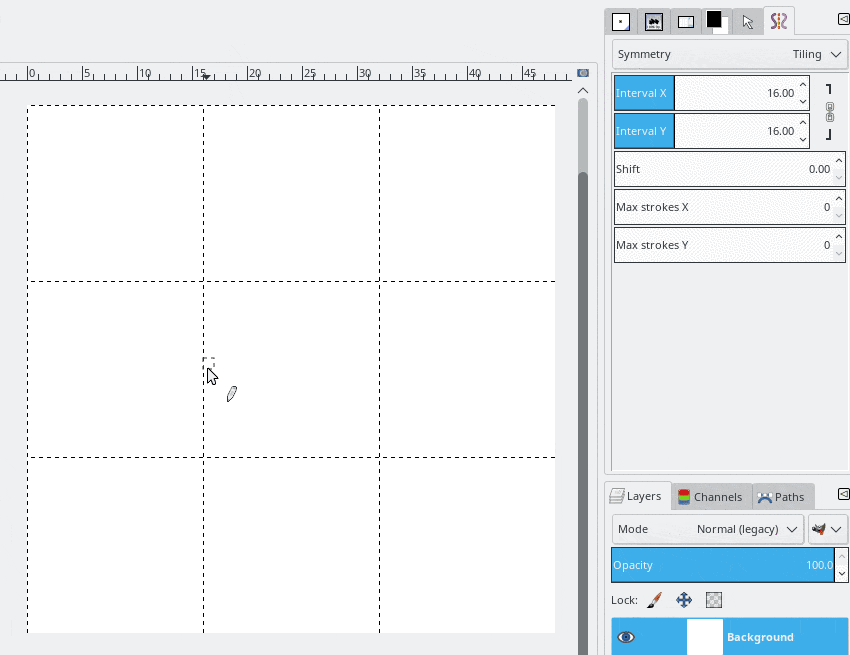 <图片6>
GIMP不是一个专门的像素艺术应用程序,但它有很多通用工具,即使不使用它作为主要设计软件,仍然将这些功能中的一部分直接用到工作流程中。
网站:https://www.gimp.org/
平台: Linux,Mac,Window
价格:免费
Krita
对于像素艺术来说,Krita可能看起来不是最明显的选择,但真的太棒了。它包括一个专门的像素艺术画笔,包括一个方形的画笔,一个圆刷和一个抖动画笔的选择。
很有用功能是环绕功能,方便的创建无缝瓷砖。只要按 键盘上的W和双向的画布,就可以在任何接缝处画画。另一件我在Krita中找到有用的东西是拥有一套完整的高级颜色选择工具,用于对调色板进行微调。
Krita也有一个出色的alpha锁定系统,允许你做一些事情,比如在一个图层上绘制一个图形,然后嵌套其他图层,这样他们的内容只能通过前一个图层的形状才能看到 - 实质上是一种遮罩。这使得添加阴影,高光和细节变得更容易。
为什么我觉得Krita在像素艺术方面很出色,是因为它对平板电脑的出色支持,而另一方面,我发现一些像素艺术应用程序在使用平板电脑时有滞后性,或者对于触摸屏操作非常不方便。
Krita的另一个特点是可以使用基本的矢量工具绘制不规则的形状,然后让它们自动使用选定的像素画笔进行转换。这是在像素艺术应用程序中通常无法找到的功能。
Krita的动画工具只有基本的功能。
网站:https://krita.org
价格:免费
总结
根据我个人的经验,这个列表中两个最强的应用是Pyxel Edit和Aseprite。如果你参与游戏开发和创建tileset,会发现Pyxel Edit很有帮助。但是如果你是一个角色和动画艺术家,会发现Aseprite非常有帮助。
但我认为Pyxel可能比Aseprite更适合动画创作。总的来说,我建议如果你可以同时使用这两种软件。
当你想要快速完成某件事,或者当你不在电脑旁,需要在线访问一个高质量的像素艺术编辑器时,Piskel是最好的选择。
就GIMP和Krita而言,实际上它们不能提供与上述应用程序相同的像素艺术特定功能。然而,他们确实提供了全面的其他功能,这些功能都是为了完全成熟的图像编辑或数字艺术而提供的。
对于我来说,我特别喜欢在每个应用程序中使用铅笔笔和绘图板来勾画粗略草稿,就像我在纸上做的一样,然后我可以绘制像素图。GIMP将图像处理为索引模式的功能尤其有用。Krita和GIMP都不是用于创建贴图或精灵动画的首选,但是它们可以非常适合创作个人绘画作品。希望你能在本文的列表中找到自己喜爱的像素画软件。
完。
本账号系网易新闻-网易号“各有态度”签约账号
查看更多像素画教程,欢迎关注
<图片6>
GIMP不是一个专门的像素艺术应用程序,但它有很多通用工具,即使不使用它作为主要设计软件,仍然将这些功能中的一部分直接用到工作流程中。
网站:https://www.gimp.org/
平台: Linux,Mac,Window
价格:免费
Krita
对于像素艺术来说,Krita可能看起来不是最明显的选择,但真的太棒了。它包括一个专门的像素艺术画笔,包括一个方形的画笔,一个圆刷和一个抖动画笔的选择。
很有用功能是环绕功能,方便的创建无缝瓷砖。只要按 键盘上的W和双向的画布,就可以在任何接缝处画画。另一件我在Krita中找到有用的东西是拥有一套完整的高级颜色选择工具,用于对调色板进行微调。
Krita也有一个出色的alpha锁定系统,允许你做一些事情,比如在一个图层上绘制一个图形,然后嵌套其他图层,这样他们的内容只能通过前一个图层的形状才能看到 - 实质上是一种遮罩。这使得添加阴影,高光和细节变得更容易。
为什么我觉得Krita在像素艺术方面很出色,是因为它对平板电脑的出色支持,而另一方面,我发现一些像素艺术应用程序在使用平板电脑时有滞后性,或者对于触摸屏操作非常不方便。
Krita的另一个特点是可以使用基本的矢量工具绘制不规则的形状,然后让它们自动使用选定的像素画笔进行转换。这是在像素艺术应用程序中通常无法找到的功能。
Krita的动画工具只有基本的功能。
网站:https://krita.org
价格:免费
总结
根据我个人的经验,这个列表中两个最强的应用是Pyxel Edit和Aseprite。如果你参与游戏开发和创建tileset,会发现Pyxel Edit很有帮助。但是如果你是一个角色和动画艺术家,会发现Aseprite非常有帮助。
但我认为Pyxel可能比Aseprite更适合动画创作。总的来说,我建议如果你可以同时使用这两种软件。
当你想要快速完成某件事,或者当你不在电脑旁,需要在线访问一个高质量的像素艺术编辑器时,Piskel是最好的选择。
就GIMP和Krita而言,实际上它们不能提供与上述应用程序相同的像素艺术特定功能。然而,他们确实提供了全面的其他功能,这些功能都是为了完全成熟的图像编辑或数字艺术而提供的。
对于我来说,我特别喜欢在每个应用程序中使用铅笔笔和绘图板来勾画粗略草稿,就像我在纸上做的一样,然后我可以绘制像素图。GIMP将图像处理为索引模式的功能尤其有用。Krita和GIMP都不是用于创建贴图或精灵动画的首选,但是它们可以非常适合创作个人绘画作品。希望你能在本文的列表中找到自己喜爱的像素画软件。
完。
本账号系网易新闻-网易号“各有态度”签约账号
查看更多像素画教程,欢迎关注 


